Hoe verwijder je macOS.Macma backdoor malware van het besturingssysteem?
Mac VirusOok bekend als: macOS.Macma malware
Doe een gratis scan en controleer of uw computer is geïnfecteerd.
VERWIJDER HET NUOm het volledige product te kunnen gebruiken moet u een licentie van Combo Cleaner kopen. Beperkte proefperiode van 7 dagen beschikbaar. Combo Cleaner is eigendom van en wordt beheerd door RCS LT, het moederbedrijf van PCRisk.
Wat is macOS.Macma?
macOS.Macma is de naam van een kwaadaardig programma dat is ontworpen om informatie te stelen en zijn slachtoffers te bespioneren. Hoewel verouderde versies van Catalina macOS (Macintosh-besturingssysteem) bijzonder kwetsbaar zijn voor deze malware, is deze ook met succes actief waargenomen op de nieuwste Monterey macOS-releases.
Ten tijde van het onderzoek werd de macOS.Macma-malware actief gebruikt in door Chinezen gesteunde APT-activiteiten (Advanced Persistent Threat). Deze campagnes waren gericht op activisten en journalisten, voornamelijk diegenen die sites bezoeken die het pro-democratie activisme in Hong Kong centreren.
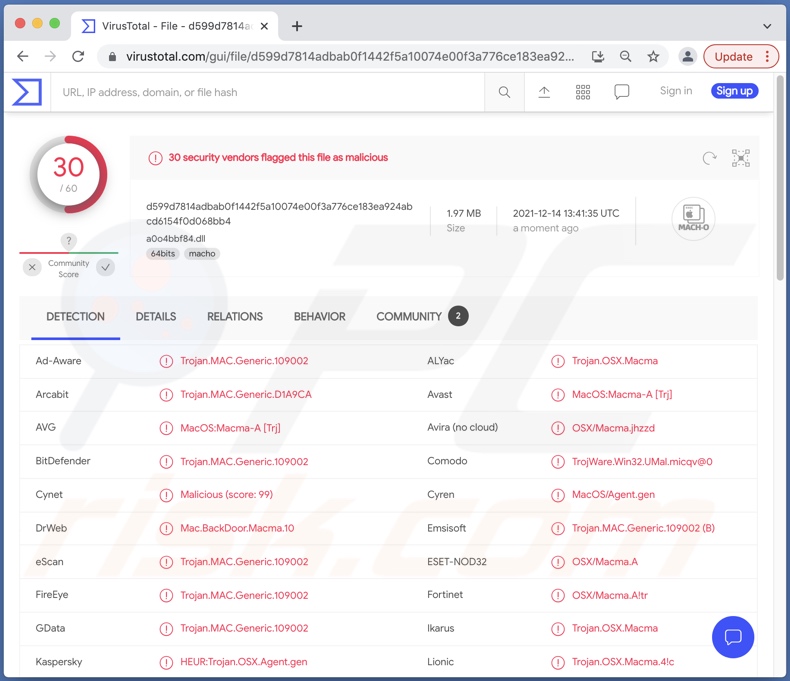
macOS.Macma malware overzicht
macOS.Macma is een informatie stelende malware met spyware mogelijkheden. Het verzamelt de volgende gegevens over het geïnfecteerde apparaat - CPU (Central Processing Unit) informatie en model, UUID (Universally Unique Identifier), Mac-adres, beschikbaar geheugen en schijfruimte, IP (Internet Protocol) adres, enzovoort. Zodra de gegevens van het apparaat voldoen aan de specificaties van de malware, begint deze met de processen voor het verkrijgen van controle.
Gebruikers kunnen te maken krijgen met pop-upvensters, die toestemming vragen voor toegang tot de toegankelijkheidsfuncties en de microfoon van de computer. Zelfs als deze toestemmingen niet worden verleend, betekent dit niet dat macOS.Macma niet in staat is om kwaadaardige acties uit te voeren op het gecompromitteerde apparaat.
Dit programma kan audio en video opnemen via geïntegreerde/bevestigde microfoons en camera's, schermafbeeldingen maken (direct gebruikt om de momenteel geopende vensters vast te leggen), toetsaanslagen opnemen (keylogging), en zelfs bestanden downloaden.
Samengevat kunnen macOS.Macma infecties leiden tot ernstige privacy problemen, financiële verliezen en identiteitsdiefstal. Aangezien deze malware is gebruikt voor politiek-gemotiveerde doelen, kan het een bedreiging vormen voor het activisme van de slachtoffers.
| Naam | macOS.Macma malware |
| Type bedreiging | Mac malware, Mac virus, Trojan, virus dat wachtwoorden steelt, spyware. |
| Detectienamen | Avast (MacOS:Macma-A [Trj]), Combo Cleaner (Trojan.MAC.Generic.109002), ESET-NOD32 (OSX/Macma.A), Kaspersky (HEUR:Trojan.OSX.Agent.gen), volledige lijst van detecties (VirusTotal) |
| Symptomen | Trojan-achtige malware is ontworpen om stiekem te infiltreren in de computer van het slachtoffer en stil te blijven, zodat er geen specifieke symptomen duidelijk zichtbaar zijn op een geïnfecteerde machine. |
| Verspreidingsmethodes | Geïnfecteerde emailbijlagen, valse Adobe Flash Player installers, kwaadaardige online advertenties, social engineering, software 'cracks'. |
| Schade | Gegevens- en financiële verliezen, verlies van toegang tot persoonlijke rekeningen, problemen met de veiligheid van het surfen, online privacyproblemen.. |
| Malware verwijderen (Windows) |
Om mogelijke malware-infecties te verwijderen, scant u uw computer met legitieme antivirussoftware. Onze beveiligingsonderzoekers raden aan Combo Cleaner te gebruiken. Combo Cleaner voor Windows DownloadenGratis scanner die controleert of uw computer geïnfecteerd is. Om het volledige product te kunnen gebruiken moet u een licentie van Combo Cleaner kopen. Beperkte proefperiode van 7 dagen beschikbaar. Combo Cleaner is eigendom van en wordt beheerd door RCS LT, het moederbedrijf van PCRisk. |
Mac malware voorbeelden
OceanLotus is een kwaadaardig Mac-specifiek programma dat voor soortgelijke doeleinden wordt gebruikt als macOS.Macma. XcodeSpy, Silver Sparrow, UpdateAgent, NUKESPED, en Tarmac zijn enkele andere voorbeelden van malware die zich richt op macOSen.
In het algemeen kan schadelijke software verschillende functionaliteiten hebben, die in verschillende combinaties kunnen voorkomen. Trojan is een brede term die verwijst naar malware die in staat kan zijn om te spioneren, gegevens en bestanden te stelen, en/of andere kwaadaardige software in het systeem toe te laten. Ransomware is ontworpen om bestanden te versleutelen en/of het scherm van het apparaat te vergrendelen om losgeld te eisen. Cryptominers zijn programma's die systeembronnen misbruiken om cryptocurrency te genereren.
Ongeacht hoe malware werkt, het brengt de veiligheid van het apparaat en de gebruiker in gevaar. Daarom is het van cruciaal belang om alle bedreigingen onmiddellijk na detectie te verwijderen.
Hoe heeft macOS.Macma mijn computer geïnfiltreerd?
Malware wordt verspreid via phishing en social engineering technieken. Spamcampagnes worden vaak voor dit doel gebruikt. Spammails kunnen geïnfecteerde bestanden bevatten (bv. archieven, uitvoerbare bestanden, PDF- en Microsoft Office-documenten, JavaScript, enz.). Wanneer virulente bestanden worden geopend, wordt de infectieketen in gang gezet.
Malware wordt ook verspreid via onbetrouwbare downloadkanalen, bv. onofficiële en freeware-sites, peer-to-peer netwerken, enz.
Illegale softwareactiveringsprogramma's ("cracking") en frauduleuze updaters (bv. valse Adobe Flash Player-updates) worden ook gebruikt voor de verspreiding van malware. "Cracks" kunnen infecties veroorzaken in plaats van gelicentieerde producten te activeren. Valse updaters infecteren systemen door misbruik te maken van verouderde software en/of door kwaadaardige programma's te installeren.
Hoe voorkom ik de installatie van malware?
Het wordt afgeraden om verdachte en irrelevante emails te openen. De bijlage en de koppelingen in dergelijke emails mogen nooit worden geopend, omdat zij de oorsprong van mogelijke infecties zijn. Het wordt ook aanbevolen om te downloaden van officiële en geverifieerde bronnen. Bovendien moeten alle programma's worden geactiveerd en bijgewerkt met programma's die door legitieme ontwikkelaars worden geleverd.
Het is van het grootste belang om een betrouwbaar antivirusprogramma te installeren en up-to-date te houden. Deze software moet worden gebruikt om regelmatig systeemscans uit te voeren en gedetecteerde bedreigingen te verwijderen. Als uw computer al geïnfecteerd is met mogelijk ongewenste programma's, raden wij u aan een scan uit te voeren met Combo Cleaner Antivirus voor Windows om ze automatisch te verwijderen.
Schermafbeelding van macOS.Macma die toestemming vraagt om Toegankelijkheidsfuncties te gebruiken:
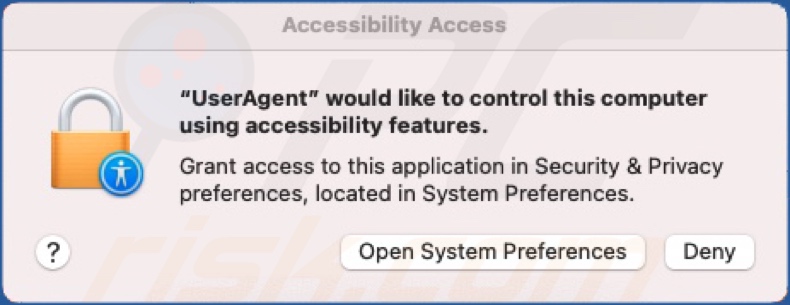
Schermafbeelding van macOS.Macma microfoon toegangsrechten:
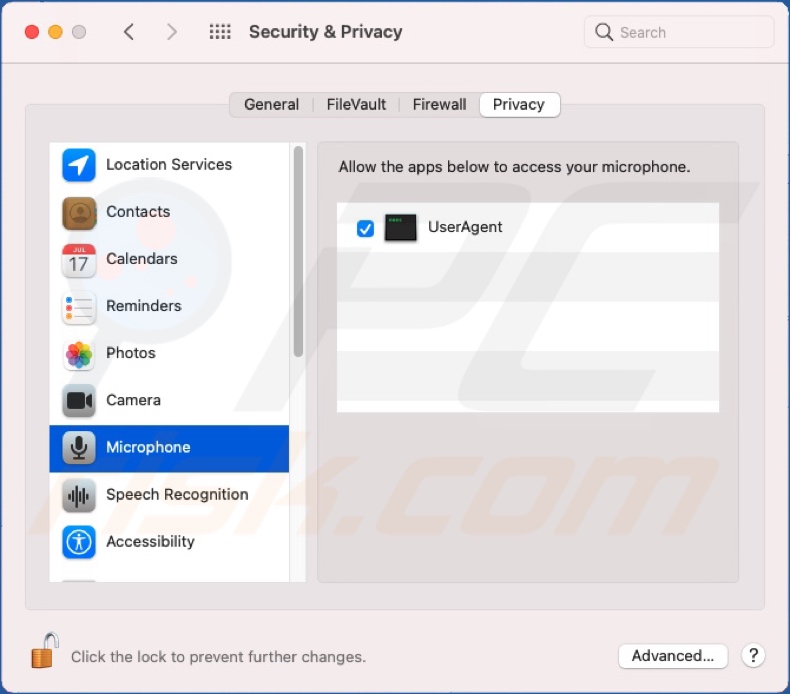
Onmiddellijke automatische malwareverwijdering:
Handmatig de dreiging verwijderen, kan een langdurig en ingewikkeld proces zijn dat geavanceerde computer vaardigheden vereist. Combo Cleaner is een professionele automatische malware verwijderaar die wordt aanbevolen om malware te verwijderen. Download het door op de onderstaande knop te klikken:
DOWNLOAD Combo CleanerDoor het downloaden van software op deze website verklaar je je akkoord met ons privacybeleid en onze algemene voorwaarden. Om het volledige product te kunnen gebruiken moet u een licentie van Combo Cleaner kopen. Beperkte proefperiode van 7 dagen beschikbaar. Combo Cleaner is eigendom van en wordt beheerd door RCS LT, het moederbedrijf van PCRisk.
Snelmenu:
- Wat is "macOS.Macma"?
- STAP 1. Verwijder gerelateerde bestanden en mappen van het ongewenste programma van OSX.
- STAP 2. Verwijder schadelijke extensies van Safari.
- STAP 3. Verwijder schadelijke add-ons van Google Chrome.
- STAP 4. Verwijder mogelijk ongewenste plug-ins van Mozilla Firefox.
Video die toont hoe adware en browser hijackers verwijderd kunnen worden van een Mac computer:
Mogelijk ongewenste programma's verwijderen:
Verwijder mogelijk ongewenste programma's uit uw map "Toepassingen":

Klik op het Finder-pictogram. In het Finder venster, selecteer "Toepassingen". Zoek in de toepassingsmap naar "MPlayerX", "NicePlayer" of andere verdachte programma's en sleep ze naar de Prullenmand. Na het verwijderen van de mogelijk ongewenste programma('s) die online advertenties veroorzaken, scan uw Mac voor alle resterende ongewenste componenten.
DOWNLOAD verwijderprogramma voor malware-infecties
Combo Cleaner die controleert of uw computer geïnfecteerd is. Om het volledige product te kunnen gebruiken moet u een licentie van Combo Cleaner kopen. Beperkte proefperiode van 7 dagen beschikbaar. Combo Cleaner is eigendom van en wordt beheerd door RCS LT, het moederbedrijf van PCRisk.
Verwijder aan de macos.macma malware gerelateerde bestanden en mappen:

Klik op het Finder icoon, vanuit de menubalk kies je Ga en klik je op Ga naar map...
 Controleer of er zich door de adware aangemaakte bestanden bevinden in de map /Library/LaunchAgents folder:
Controleer of er zich door de adware aangemaakte bestanden bevinden in de map /Library/LaunchAgents folder:

In de Ga naar map...-balk typ je: /Library/LaunchAgents
 In de map “LaunchAgents” zoek je naar recent toegevoegde verdachte bestanden en je verplaatst deze naar de prullenbak. Voorbeelden van bestanden aangemaakt door adware: “installmac.AppRemoval.plist”, “myppes.download.plist”, “mykotlerino.ltvbit.plist”, “kuklorest.update.plist”, enz. Adware installeert vaak bestanden met hetzelfde bestandsnaampatroon.
In de map “LaunchAgents” zoek je naar recent toegevoegde verdachte bestanden en je verplaatst deze naar de prullenbak. Voorbeelden van bestanden aangemaakt door adware: “installmac.AppRemoval.plist”, “myppes.download.plist”, “mykotlerino.ltvbit.plist”, “kuklorest.update.plist”, enz. Adware installeert vaak bestanden met hetzelfde bestandsnaampatroon.
 Controleer of er zich door adware aangemaakte bestanden bevinden in de map /Library/Application Support:
Controleer of er zich door adware aangemaakte bestanden bevinden in de map /Library/Application Support:

In de Ga naar map...-balk typ je: /Library/Application Support
 In de map “Application Support” zoek je naar recent toegevoegde verdachte mappen. Bijvoorbeeld “MplayerX” or “NicePlayer”, en je verplaatst deze mappen naar de prullenbak.
In de map “Application Support” zoek je naar recent toegevoegde verdachte mappen. Bijvoorbeeld “MplayerX” or “NicePlayer”, en je verplaatst deze mappen naar de prullenbak.
 Controleer of er zich door adware aangemaakte bestanden bevinden in de map ~/Library/LaunchAgents:
Controleer of er zich door adware aangemaakte bestanden bevinden in de map ~/Library/LaunchAgents:

In de Ga naar map...-balk typ je: ~/Library/LaunchAgents

In de map “LaunchAgents” zoek je naar recent toegevoegde verdachte bestanden en je verplaatst deze naar de prullenbak. Voorbeelden van bestanden aangemaakt door adware: “installmac.AppRemoval.plist”, “myppes.download.plist”, “mykotlerino.ltvbit.plist”, “kuklorest.update.plist”, enz. Adware installeert vaak verschillende bestanden met hetzelfde bestandsnaampatroon.
 Controleer of er zich door adware aangemaakte bestanden bevinden in de map /Library/LaunchDaemons:
Controleer of er zich door adware aangemaakte bestanden bevinden in de map /Library/LaunchDaemons:
 In de Ga naar map...-balk typ je: /Library/LaunchDaemons
In de Ga naar map...-balk typ je: /Library/LaunchDaemons
 In de map “LaunchDaemons” zoek je naar recent toegevoegde verdachte bestanden. Voorbeelden zijn: “com.aoudad.net-preferences.plist”, “com.myppes.net-preferences.plist”, "com.kuklorest.net-preferences.plist”, “com.avickUpd.plist”, etc., en je verplaatst deze naar de prullenbak.
In de map “LaunchDaemons” zoek je naar recent toegevoegde verdachte bestanden. Voorbeelden zijn: “com.aoudad.net-preferences.plist”, “com.myppes.net-preferences.plist”, "com.kuklorest.net-preferences.plist”, “com.avickUpd.plist”, etc., en je verplaatst deze naar de prullenbak.
 Scan uw Mac met Combo Cleaner:
Scan uw Mac met Combo Cleaner:
Als u alle stappen in de juiste volgorde hebt gevolgd dan zou uw Mac nu helemaal virus- en malwarevrij moeten zijn. Om zeker te weten of uw systeem niet langer besmet is voert u best een scan uit met Combo Cleaner Antivirus. Download dit programma HIER. Na het downloaden van het bestand moet u dubbelklikken op het combocleaner.dmg installatiebestand, in het geopende venster sleept u het Combo Cleaner-icoon naar het Applicaties-icoon. Nu opent u launchpad en klikt u op het Combo Cleaner-icoon. Wacht tot Combo Cleaner de virusdefinities heeft bijgewerkt en klik vervolgens op de knop 'Start Combo Scan'.

Combo Cleaner zal uw Mac scannen op malwarebesmettingen. Als de scan meldt 'geen bedreigingen gevonden' - dan betekent dit dat u verder de verwijderingsgids kunt volgen. In het andere geval is het aanbevolen alle gevonden besmettingen te verwijderen voor u verder gaat.

Na het verwijderen van bestanden en mappen die werden aangemaakt door deze adware ga je verder met het verwijderen van frauduleuze extensies uit je internetbrowsers.
macOS.Macma malware verwijderen uit de internetbrowsers:
 Kwaadaardige extensies verwijderen uit Safari:
Kwaadaardige extensies verwijderen uit Safari:
Verwijder aan macos.macma malware gerelateerde Safari extensies:

Open de Safari-browser, vanuit de menubalk selecteer je "Safari" en klik je op "Voorkeuren...".

In het scherm met de voorkeuren selecteer je "Extensies" en zoek je naar recent geïnstalleerde verdachte extensies. Als je die gevonden hebt klik je op de "Verwijderen"-knop er net naast. Merk op dat je veilig alle extensies kunt verwijderen uit de Safari-browser, ze zijn niet noodzakelijk voor een goede werking van de browser.
- Als je problemen blijft hebben met browser doorverwijzingen en ongewenste advertenties lees je hier hoe Safari te resetten.
 Kwaadaardige plug-ins verwijderen uit Mozilla Firefox:
Kwaadaardige plug-ins verwijderen uit Mozilla Firefox:
Verwijder aan macos.macma malware gerelateerde Mozilla Firefox add-ons:

Open je Mozilla Firefox-browser. In de rechterbovenhoek van het scherm klik je op de "Menu openen"-knop (met de drie horizontale lijnen). Uit het geopende menu selecteer je "Add-ons".

Kies het tabblad "Extensies" en zoek naar recent geïnstalleerde verdachte add-ons. Eens gevonden klik je op de "Verwijderen"-knop er net naast. Merk op dat je veilig alle extensies uit je Mozilla Firefox-browser kunt verwijderen - ze zijn niet noodzakelijk voor de goede werking van de browser.
- Als je problemen blijft ervaren met browser doorverwijzingen en ongewenste advertenties kun je ook Mozilla Firefox resetten.
 Kwaadaardige extensies verwijderen uit Google Chrome:
Kwaadaardige extensies verwijderen uit Google Chrome:
Verwijder aan macos.macma malware gerelateerde Google Chrome add-ons:

Open Google Chrome en klik op de "Chrome menu"-knop (drie horizontale lijnen) gesitueerd in de rechterbovenhoek van het browserscherm. In het uitklapmenu selecteer je "Meer tools" en vervolgens "Extensies".

In het scherm "Extensies" zoek je naar recent geïnstalleerde verdachte add-ons. Als je die gevonden hebt klik je op de "Prullenbak"-knop er net naast. Merk op dat je veilig alle extensies uit je Google Chrome-browser kunt verwijderen. Ze zijn niet noodzakelijk voor een goede werking van de browser.
- Als je problemen blijft ervaren met browser doorverwijzingen en ongewenste advertenties kun je ook Google Chrome resetten.
Veelgestelde vragen (FAQ)
Mijn computer is geïnfecteerd met macOS.Macma malware, moet ik mijn opslagapparaat formatteren om er vanaf te komen?
Nee, formatteren is niet nodig voor het verwijderen van macOS.Macma malware.
Wat zijn de grootste problemen die macOS.Macma malware kan veroorzaken?
De bedreigingen die uitgaan van een kwaadaardig programma hangen af van de mogelijkheden ervan en de doelen van de cybercriminelen. Aangezien macOS.Macma is gebruikt om politieke activisten en journalisten aan te vallen, kan het een bedreiging vormen voor hun personen en doelen. In het algemeen kan dit soort malware ernstige privacyproblemen, financiële verliezen en identiteitsdiefstal veroorzaken.
Wat is het doel van macOS.Macma malware?
Kwaadaardige software wordt meestal uitgebracht om inkomsten te genereren voor de cybercriminelen. Andere redenen zijn mogelijk; macOS.Macma is in feite gebruikt voor politiek gemotiveerde aanvallen, specifiek voor APT (Advanced Persistent Threat - Geavanceerde persistente bedreigingen) activiteiten tegen activisten en journalisten..
Hoe heeft macOS.Macma malware mijn computer geïnfiltreerd?
Malware wordt verspreid via phishing en social engineering-tactieken. Kwaadaardige software wordt verspreid via drive-by downloads, spammail, onofficiële en gratis download websites, Peer-to-Peer deelnetwerken, online oplichting, illegale activeringstools ("cracks"), nepupdates, enzovoort.
Zal Combo Cleaner mij beschermen tegen malware?
Ja, Combo Cleaner kan de meeste bekende malware infecties detecteren en verwijderen. Het is opmerkelijk dat geavanceerde kwaadaardige programma's in staat zijn zich diep in systemen te verbergen. Daarom is het uitvoeren van een complete systeemscan noodzakelijk.
Delen:

Tomas Meskauskas
Deskundig beveiligingsonderzoeker, professioneel malware-analist
Ik ben gepassioneerd door computerbeveiliging en -technologie. Ik ben al meer dan 10 jaar werkzaam in verschillende bedrijven die op zoek zijn naar oplossingen voor computertechnische problemen en internetbeveiliging. Ik werk sinds 2010 als auteur en redacteur voor PCrisk. Volg mij op Twitter en LinkedIn om op de hoogte te blijven van de nieuwste online beveiligingsrisico's.
Het beveiligingsportaal PCrisk wordt aangeboden door het bedrijf RCS LT.
Gecombineerde krachten van beveiligingsonderzoekers helpen computergebruikers voorlichten over de nieuwste online beveiligingsrisico's. Meer informatie over het bedrijf RCS LT.
Onze richtlijnen voor het verwijderen van malware zijn gratis. Als u ons echter wilt steunen, kunt u ons een donatie sturen.
DonerenHet beveiligingsportaal PCrisk wordt aangeboden door het bedrijf RCS LT.
Gecombineerde krachten van beveiligingsonderzoekers helpen computergebruikers voorlichten over de nieuwste online beveiligingsrisico's. Meer informatie over het bedrijf RCS LT.
Onze richtlijnen voor het verwijderen van malware zijn gratis. Als u ons echter wilt steunen, kunt u ons een donatie sturen.
Doneren
▼ Toon discussie